 A ferramenta Dissolver Limites junta feições de área que interseccionam ou tem os mesmos valores de campo.
A ferramenta Dissolver Limites junta feições de área que interseccionam ou tem os mesmos valores de campo.
Diagrama do fluxo de trabalho

Análise utilizando Ferramentas de GeoAnalytics
A análise utilizando Ferramentas de GeoAnalytics é executada utilizando o processamento distribuído em múltiplas máquinas e núcleos do ArcGIS GeoAnalytics Server . O Ferramentas de GeoAnalytics e ferramentas da análise de feição padrão no ArcGIS Enterprise têm diferentes parâmetros e recursos. Para aprender mais sobre estas diferenças, consulte Diferenças da ferramenta da análise de feição.
Exemplos
Uma companhia de desenvolvimento agrícola forneceu milhares de quadráticos terrestres através de um município. Os dados incluem um campo soil_depth e um campo suitability . O campo suitability foi calculado ao classificar os valores de soil_depth em categorias de low ou high. Os quadráticos podem ser dissolvidos baseado no campo suitability para determinar onde a área mais expansiva apropriada está localizada.
Anotações de uso
Especifique a camada de feição de área que deseja dissolver limites para utilizar o parâmetro Escolher camada de área cujos limites serão dissolvidos .
Utilize o parâmetro Escolher método para dissolver para definir como os limites são dissolvidos selecionando a partir de uma de duas opções:
| Opção | Descrição |
|---|---|
Áreas que sobrepõem ou são adjacentes | Duas ou mais áreas cujos limites sobrepõem ou que compartilham um limite em comum serão juntadas em uma área. Este é o padrão. |
Áreas com mesmo valor de campo | As áreas serão juntadas em uma área se elas tiverem o mesmo valor de campo. Mais de um campo pode ser selecionado para juntar áreas. |
A opção Permitir feições de partes múltiplas determina se os resultados incluirão feições de partes múltiplas ou de parte únicas. Uma feição de múltiplas parte é definida como uma feição que está quebrada em partes não-contíguas. Por exemplo, o estado do Havaí poderia ser considerado uma feição de múltiplas partes, pois suas partes geométricas separadas são classificadas como um único estado. As opções seguintes estão disponíveis ao decidir criar a saída de partes múltiplas ou única:
| Opção | Descrição |
|---|---|
Falso (desmarcado) | As feições de parte únicas serão criadas na saída. Este é o padrão. |
Verdadeiro (marcado) | A saída criará quaisquer feições de partes múltiplas, se aplicável. |
A tabela seguinte esboça como o parâmetro de partes múltiplas opera para cada opção para dissolver:
| Método dissolver | Multipart é falso (padrão) | Multipart é verdadeiro |
|---|---|---|
Áreas que sobrepõem ou são adjacentes (padrão) | 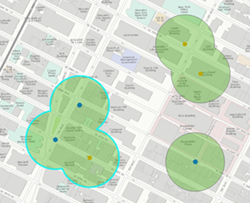 Três feições são criadas quando todos os valores são dissolvidos e multipart é falso. Somente feições de sobreposição são dissolvidas. Isto é o mesmo da ferramenta de análise padrão na opção Dissolver. Este é o padrão. | 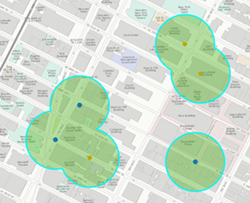 Uma feição é criada quando todos os valores são dissolvidos e multipart é verdadeiro. Quando você selecionar esta opção, o resultado será sempre uma feição. |
| Áreas com mesmo valor de campo | 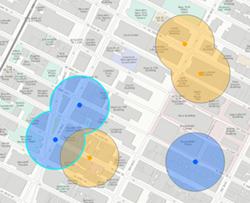 Quatro feições são criadas quando a dissolução é aplicada com base no campo (aqui, o campo é a cor dos pontos de entrada). Somente as feições de sobreposição com o mesmo valor dos campos especificados são dissolvidas. | 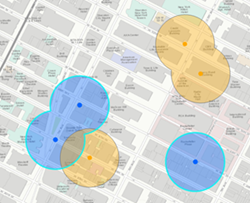 Duas feições são criadas quando a dissolução é aplicada com base no campo (aqui, o campo é a cor dos pontos de entrada) e multiparts são permitidas. Valores com o mesmo valor de campo sempre serão uma única feição. |
Se Utilizar extensão de mapa atual estiver selecionada, somente as feições que são visíveis dentro da extensão de mapa atual serão analisadas. Se não estiver marcado, todas as feições de entrada na camada de entrada serão analisadas, mesmo que estiverem fora da extensão de mapa atual.
Limitações
Entradas para ferramenta Dissolver Limites devem ser feições de área.
Como Dissolver Limites Funciona
Cálculos
Opcionalmente, você pode calcular um ou mais estatística para as áreas dissolvidas utilizando o parâmetro Adicionar estatística . O exemplo de profundidade de solo seguinte esboça como as estatísticas são calculadas para feições dissolvidas com um valor de conveniência de high.
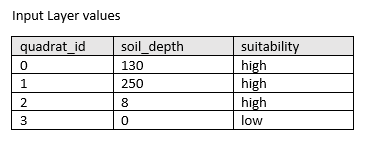
| Estatística numérica | Resultados calculados |
|---|---|
Contagem | Contagem de: |
Soma | |
Mínimo | Mínimo de : |
Máximo | Máximo de: |
Média | |
Variância | |
Desvio Padrão | |
| Estatística da String | Resultados Calculados |
|---|---|
Contagem | ["high", "high", "high"] = 3 |
Nenhum | = "high" |
Anotação:
A estatística de contagem (para campos de string e numéricos) conta o número de valores não vazios. As contagens de [0, 1, 10, 5, null, 6] = 5. As contagens de [Primary, Primary, Secondary, null] = 3.
Exemplo de ArcGIS API for Python
A ferramenta Dissolver Limites está disponível no ArcGIS API for Python.
Este exemplo dissolve os limites das áreas de superfície em Nebraska se eles tiverem a mesma solubilidade. Para feições dissolvidas, ela calcula a soma da área quadrática, a profundidade média do solo e um exemplo da descrição quadrática.
# Import the required ArcGIS API for Python modules import arcgis from arcgis.gis import GIS from arcgis.geoanalytics import manage_data
# Connect to your ArcGIS Enterprise portal and check that GeoAnalytics is supported portal = GIS("https://myportal.domain.com/portal", "gis_publisher", "my_password", verify_cert=False) if not portal.geoanalytics.is_supported():
print("Quitting, GeoAnalytics is not supported") exit(1)
# Find the big data file share dataset you're interested in using for analysis search_result = portal.content.search("", "Big Data File Share")
# Find the Feature Layer containing the features you want to dissolve and apply a filter dissolve_features_search = portal.content.search("study_areas", "Feature Layer") dissolve_features = dissolve_features_search[0].layers[0] dissolve_features.filter = "region = 'Nebraska'"
# Define the fields containing the values used to dissolve features dissolve_fields = "soil_suitability"
# Define the statistics to calculate for dissolved areas summary_fields = [{"statisticType" : "Sum", "onStatisticField" : "quadrat_area_km2"},
{"statisticType" : "Mean", "onStatisticField" : "soil_depth_cm"}, {"statisticType" : "Any", "onStatisticField" : "quadrat_desc"}]
# Set the tool environment settings arcgis.env.out_spatial_reference = 3310 arcgis.env.output_datastore= "relational"
arcgis.env.defaultAggregations= True
# Run the tool Dissolve Boundaries dissolve_result = manage_data.dissolve_boundaries(input_layer = dissolve_features, dissolve_fields = dissolve_fields, summary_fields = summary_fields, multipart = True output_name = "Soil_Suitability_dissolved")
# Visualize the tool results if you are running Python in a Jupyter Notebook processed_map = portal.map('Nebraska') processed_map.add_layer(dissolve_result) processed_mapFerramentas semelhantes
Utilize a ferramenta Dissolver Limites quando você desejar agregar áreas adjacentes ou áreas com o mesmo valor de campo em uma única área. Outras ferramentas podem ser úteis para solucionar problemas semelhantes, mas ligeiramente diferentes.
Ferramentas de análise do Map Viewer
Crie áreas de buffer e dissolva os buffers que interseccionam ou tenham o mesmo valor de campo utilizando a ferramentaArcGIS GeoAnalytics Server Criar Buffers.
Combine duas camadas em uma camada única utilizando os métodos Interseccionar ou Apagar utilizando a ferramenta ArcGIS GeoAnalytics Server Sobrepor Camadas.
Ferramenta de análise do ArcGIS Desktop
Para executar a ferramenta do ArcGIS Pro, o portal ativo deve ser Enterprise 10.7 ou posterior. Você deve registrar no portal utilizando uma conta que tenha privilégios para executar GeoAnalytics Análise de Feição.
Execute operações de dissolver semelhantes no ArcGIS Pro com a ferramenta de geoprocessamento Dissolver .